STM32----搭建Arduino开发环境_stm32 arduino开发
赞
踩
搭建Arduino开发环境
前言
本章介绍搭建STM32搭建Arduino开发环境,包括软件下载,安装配置,烧录下载等内容。
一、Arduino软件
1.软件下载
arduino官方软件下载地址:https://www.arduino.cc/en/software
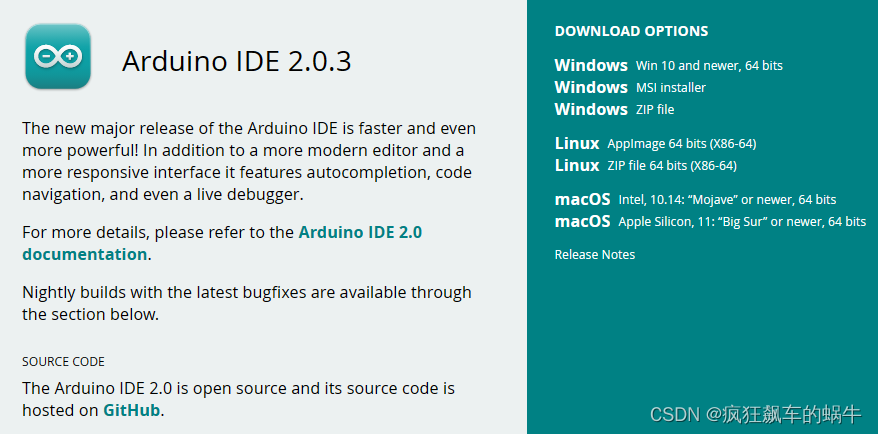
可以根据需要选择不同平台的软件,推荐使用安装版。
2.软件安装
安装版是EXE可执行文件,双击就开始安装
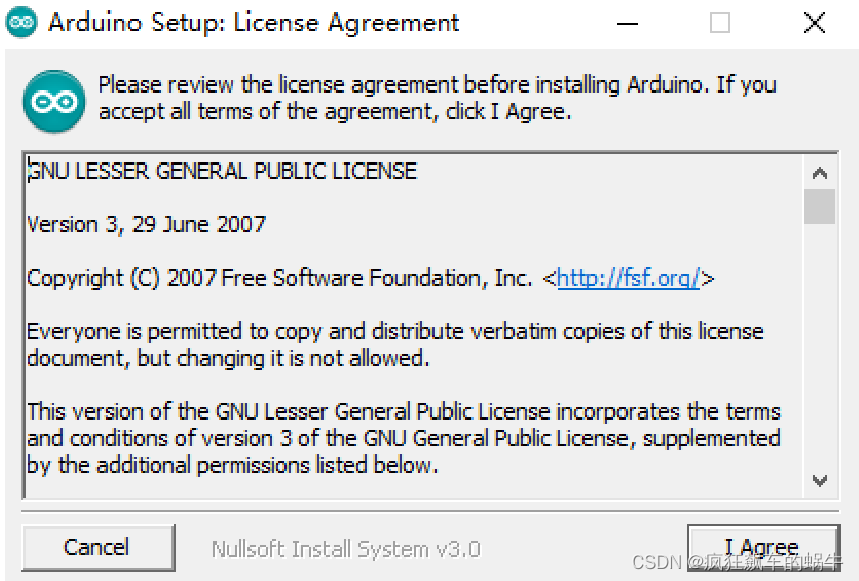
第一步点击 I Agree
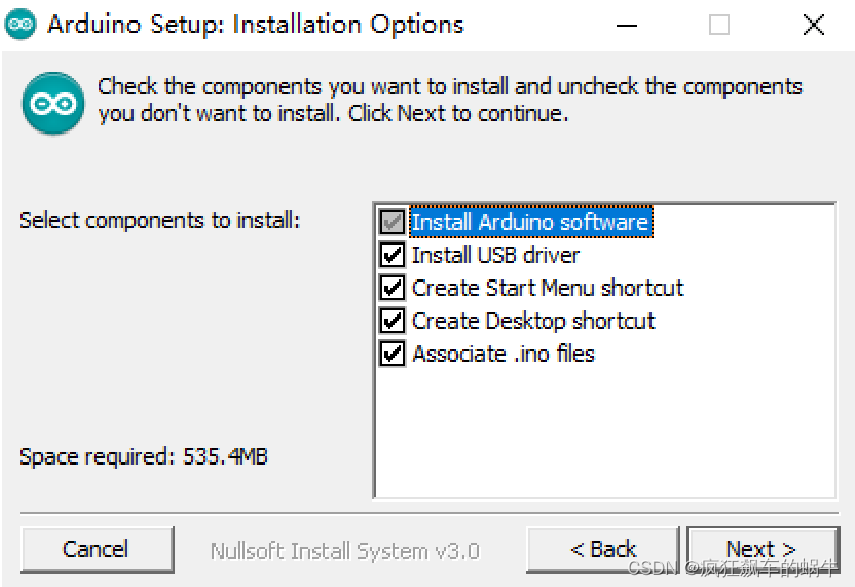
第二步点击 NEXT
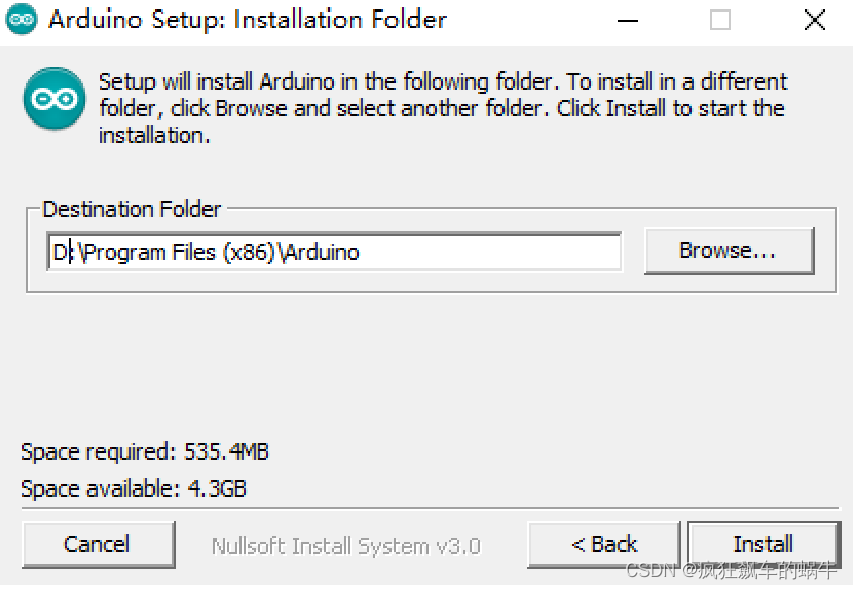
第三步选择安装板目录后,点击 Install 安装。

安装完毕,点击 Close 关闭。至此软件安装完毕,桌面会生成一个arduino图标,点击图标打开软件。
3.软件操作
软件汉化
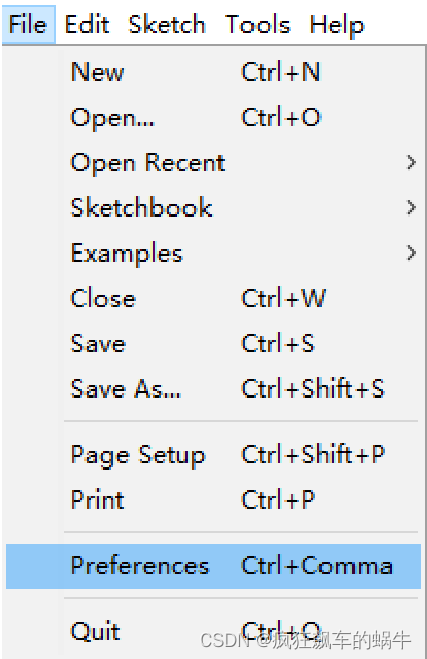
点击 File---->Preferences,打开配置界面。
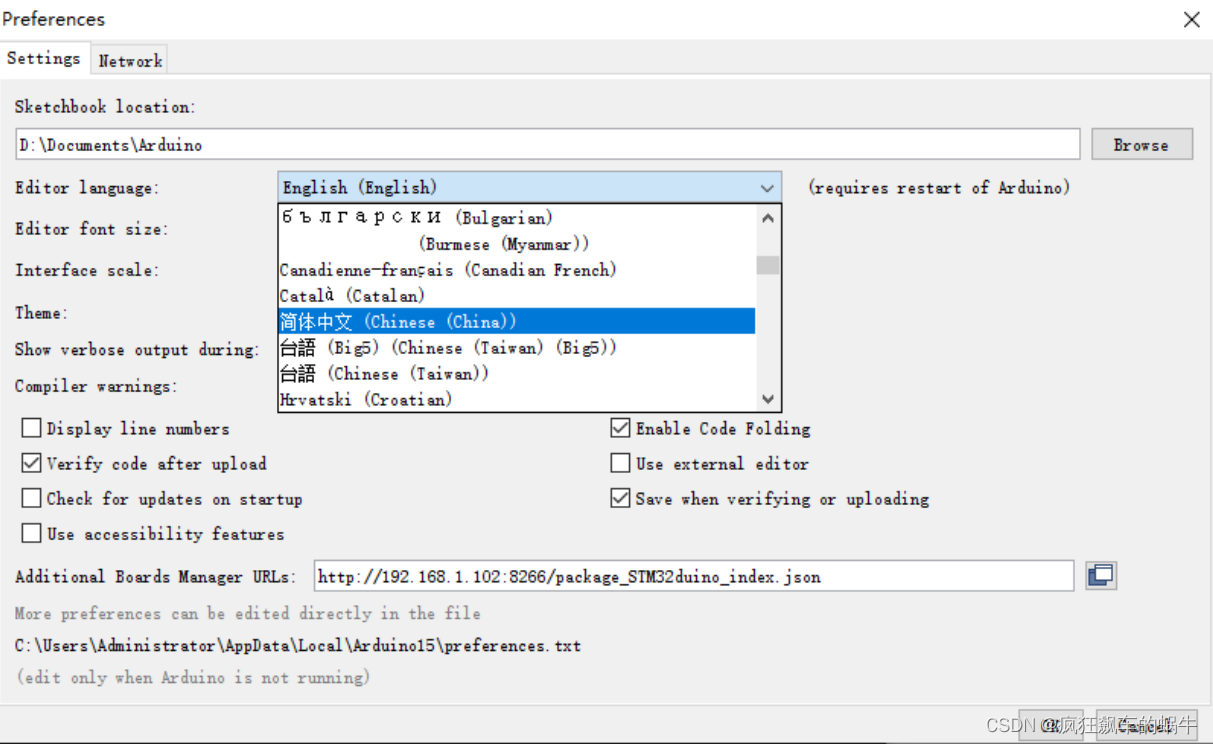
在 Editor Language 下拉列表中选择 简体中文,点击 OK ,配置完毕。关闭软件,重新启动即是中文界面。
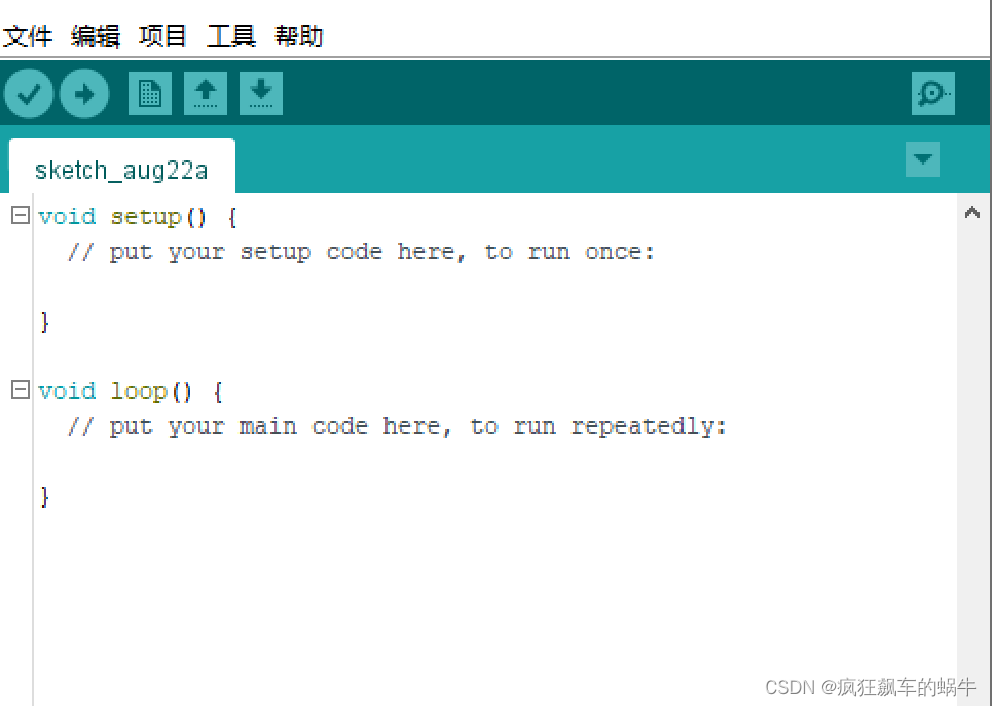
二、Cortex官方内核
安装编译工具arm-none-eabi-g ++工具链。
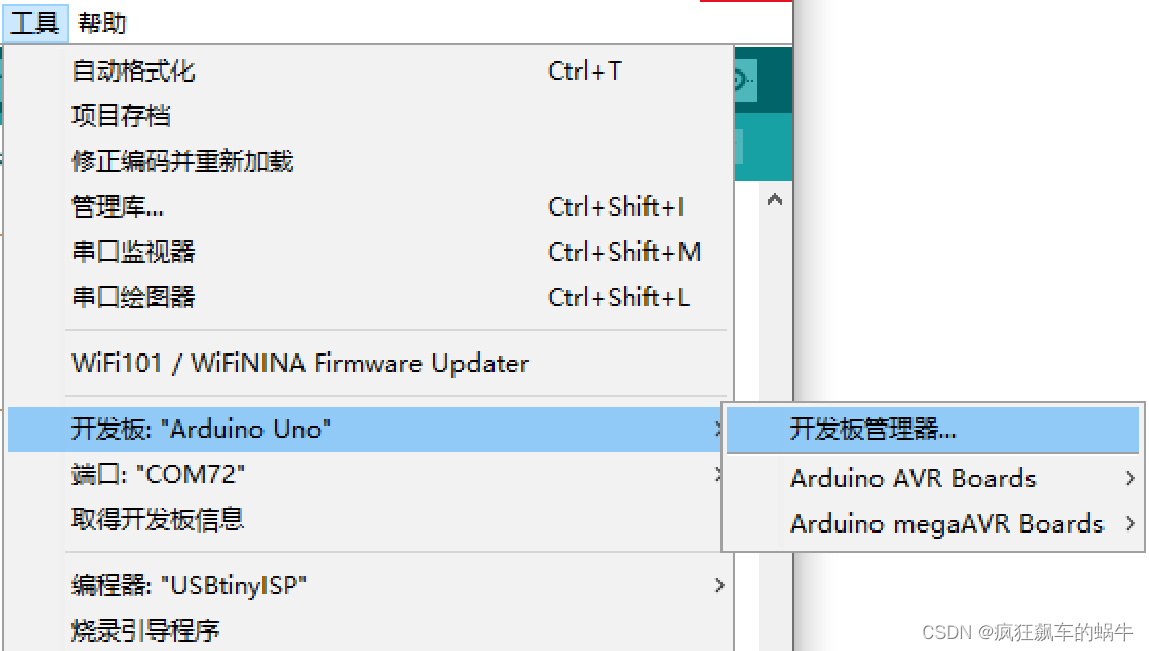
点击 工具---->开发板---->开发板管理器,打开 开发板管理器 在搜索框输入 SAM
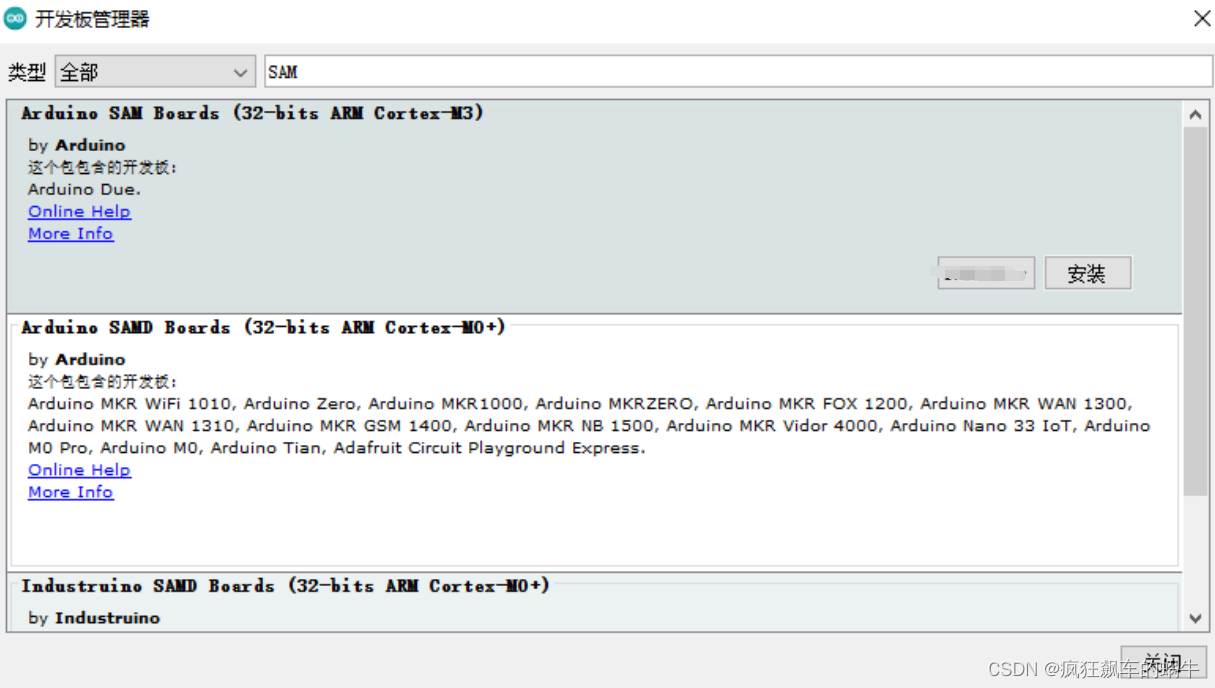
点击 arduino SAM boards(32-bits ARM Cortex-M3)安装。安装后点击 工具---->开发板 ,出现Arduino ARM (32-bits)Boards 即为安装成功。
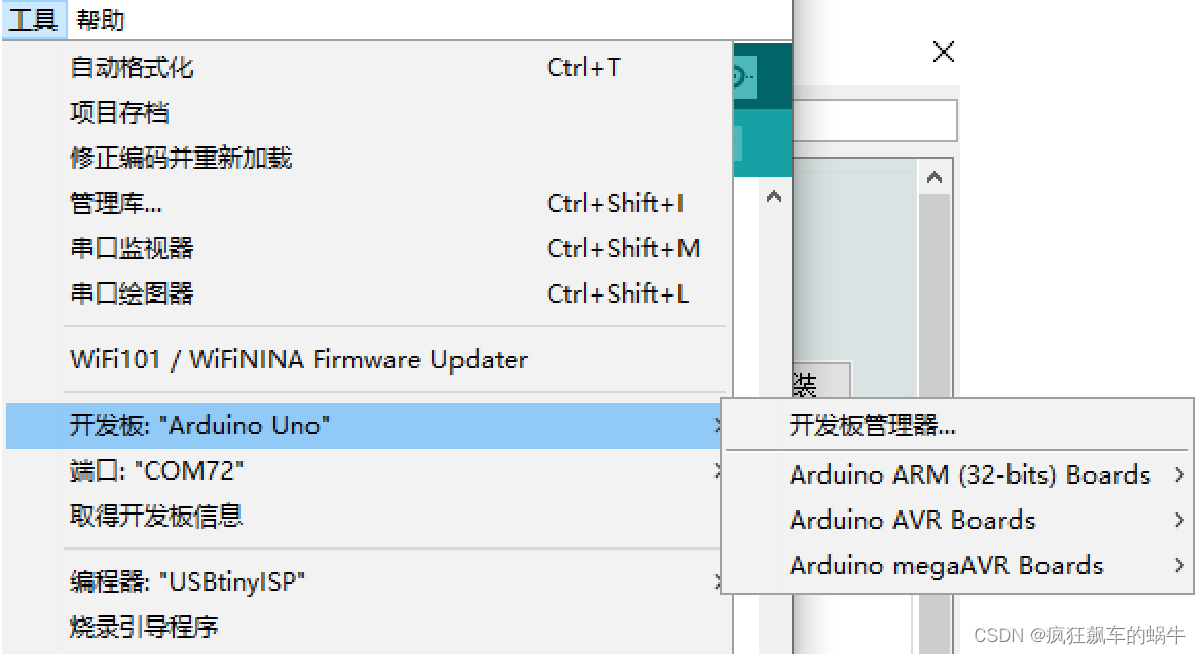
三、烧录下载
串口烧录 generic_boot20_pc13.bin
使用 Libmaple内核
上面这个固件按照以下配置烧录。
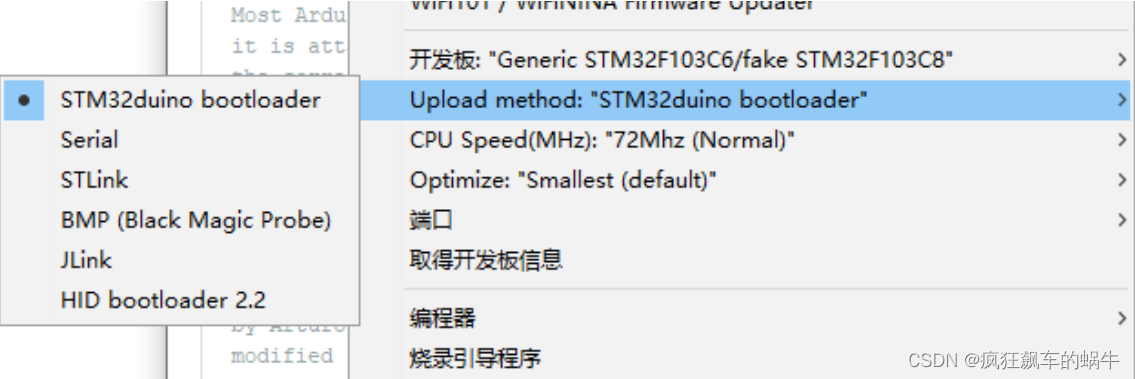
四、其他第三方内核
1.Libmaple内核
其早期 Libmaple的团队已经解散。rogerclarkmelbourne目前仍然支持。其核心库为Arduino_STM32,Bootloader为STM32duinobootloader,支持之前的Maple STM32 DUF模式。主要硬件支持F1和F4两种,Bootloader主要支持DFU模式。
项目地址:https://github.com/rogerclarkmelbourne/Arduino_STM32
2.Steve改进的LibMaple 内核
Steve在原来LibMaple的基础上增加了一个F3的内容。
项目地址:https://github.com/stevstrong/Arduino_STM32
3.STMicroelectronics(ST)公司编写的内核
ST官方已经自己整合并开发了自己的STM32的核心库:Arduino_Core_STM32。编译采用GCC-ARM的开源编译器,支持win、linux和marc。该库也支持更多的硬件和开发板,并可以增加自定义的开发板。并且支持ST公司的STM32CubeProgrammer下载方式,可以实现STM32CubeProgrammer的SWD、DFU和Serial的程序下载。同时支持两种下载方式:Maple DFU方式和USBHID方式。这种方式目前支持的芯片和开发板最多,也是最流行的方式。
项目地址:https://github.com/stm32duino/Arduino_Core_STM32
总结
本文介绍了搭建stm32的arduino开发环境,安装arm-none-eabi-g ++工具链、stm32库文件、烧录软件及开发板配置等。


